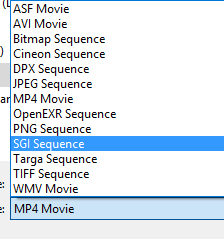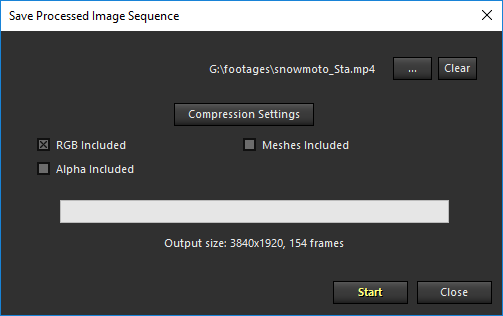Mocha VR防抖
打开Premiere,以需要进行增稳的视频新建序列,将Mocha VR效果添加到视频上。
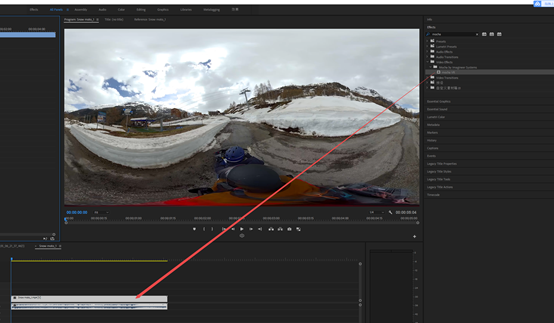
查看视频效果,点击MochaVR图标,进入mocha VR界面,打开360模式,可以观察各个角度画面。
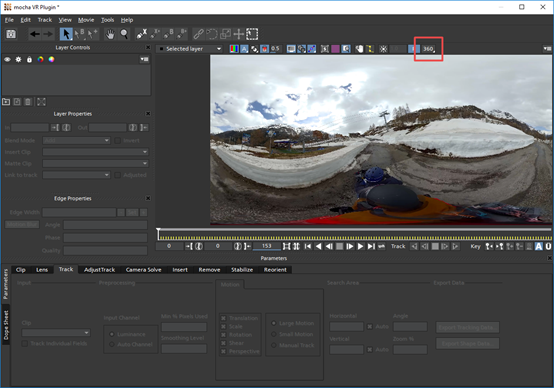
在第1帧的位置,使用钢笔工具选择跟踪物体,在这里可以勾选1-3个比较明显的建筑,广告牌。其他场景根据实际情况选择合适的跟踪物体和数量。
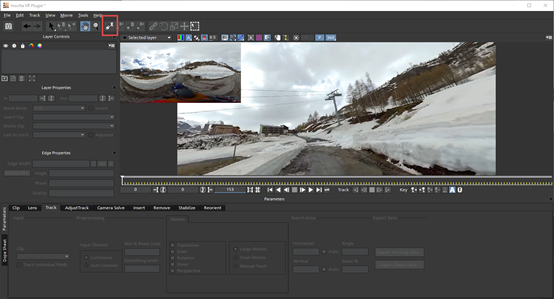
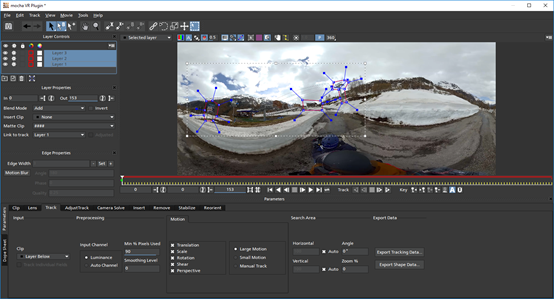
框选完成后,选中三个跟踪图层,点击向前跟踪。等待计算完成,计算需要一定时间,这取决于电脑配置和视频分辨率,长度。
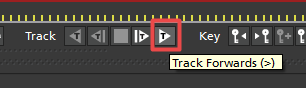
Reorient中打开View Horizon和show control,观察和调整水平线。拖动Control的蓝色园使得水平线和地平线重合即可。
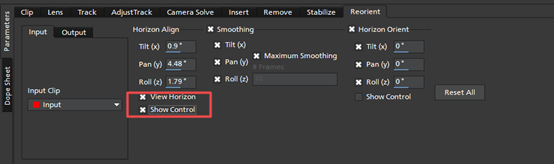
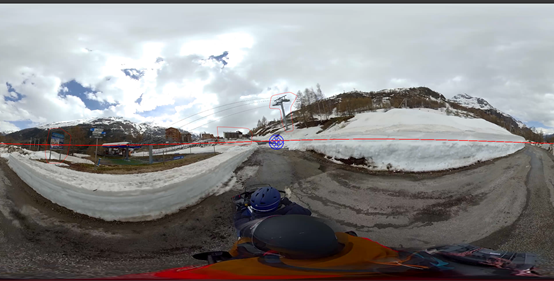
点击Save图标,保存后,关闭mocha VR。
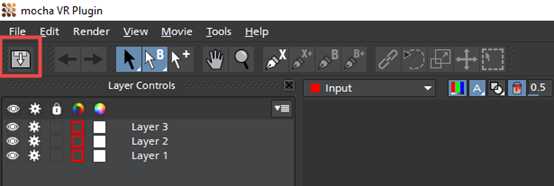
回到效果中,打开Render,勾选开启实时效果渲染。在Model中选择Reorient就应用了之前在Mocha中的稳定效果。然后再时间线上可以预览效果,最后导出即可。
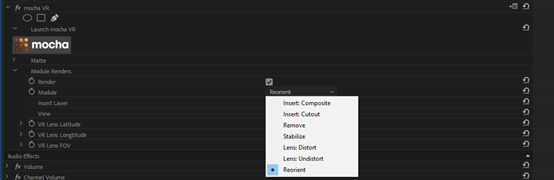
Mistika VR防抖
打开Mistika VR,在左下功能区Stabilize中有一键增稳的功能,选择好需要防抖的区间后,点击Stabilize,软件自动计算。计算的速度跟电脑配置还有视频大小有关,该功能对于3D视频同样适用。
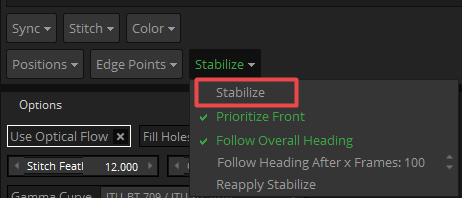
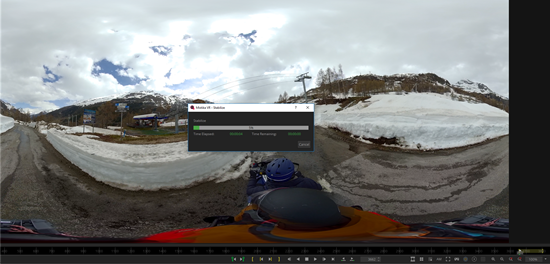
计算完成后可以点击QuikView快速查看效果,关闭光流拼接选项可以加快速度。
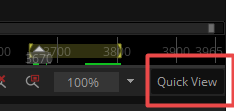
可以通过修改Follow Heading After x Frames的数值来进一步优化前方主体稳定效果,点击Reapply Stabilize应用。
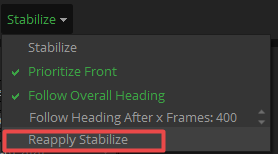
增稳后,Output Camera中S-Yaw,S-Pitch,S-Roll变成绿色,每一帧都有一个数值,这就是增稳后的数据。
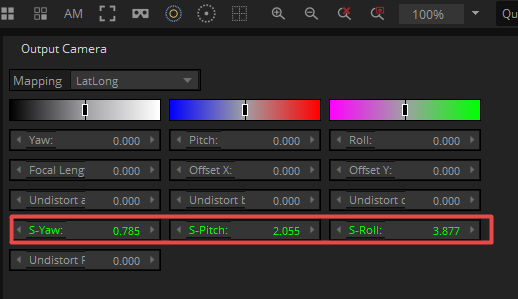
如果防线画面整体有倾斜,可以通过添加关键帧,改变输出画面的Yaw,Pitch,Roll来矫正。

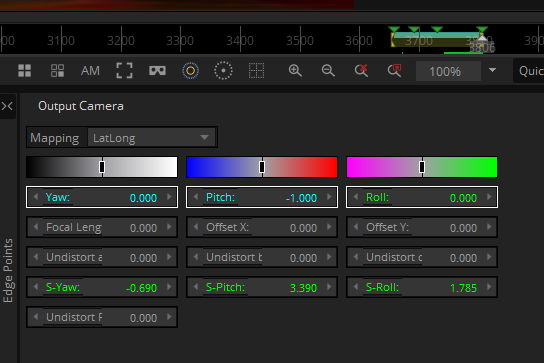
Mistika VR的增稳效果适用地面移动,有晃动的视频类型的稳定,增稳效果虽然达不到FlowState级别,但由于不需要跟踪物体,操作相对简单,不失为一种便捷高效的选择。
Synth Eyes防抖
SynthEyes,是一款后期软件,
打开Synth Eyes,File->Open,打开需要防抖的视频文件,只支持360视频,不支持全景3D视频,分辨率没有限制,但处理速度跟电脑配置相关。
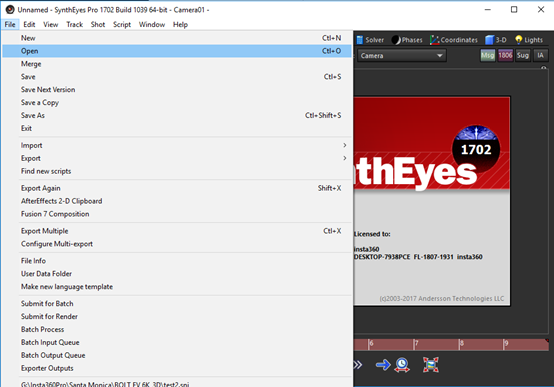
一般默认设置即可,确认已经打开360VR Mode。
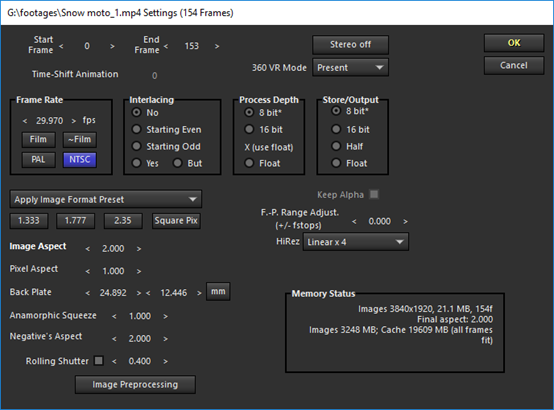
等待该视频加载完成,加载完成后,底部红色进度条将消失。
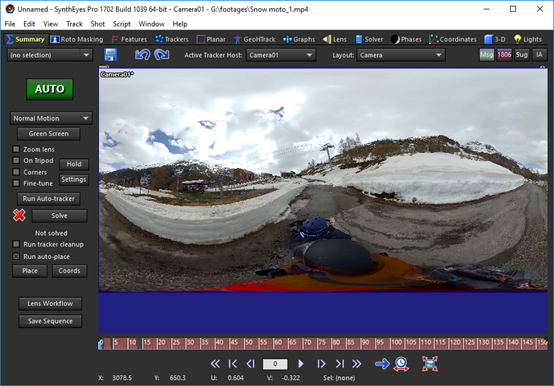
导入过程中,会提示保存工程文件。
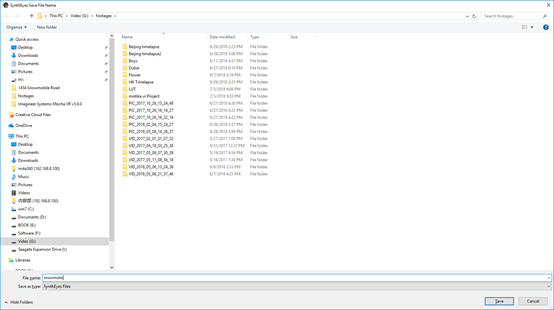
窗口上方选择Feature,点击Advanced,打开特征点设置窗口。
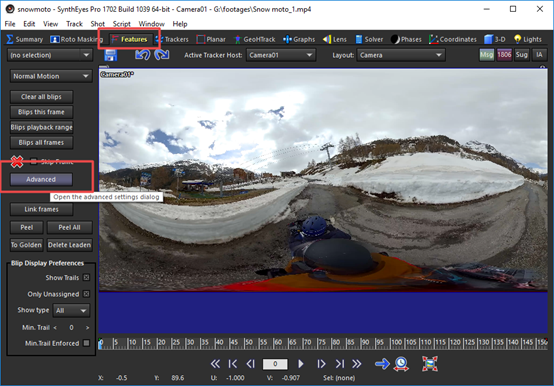
修改minimum Trakers/Frame 为50左右,Maximum tracker Count 为500左右。
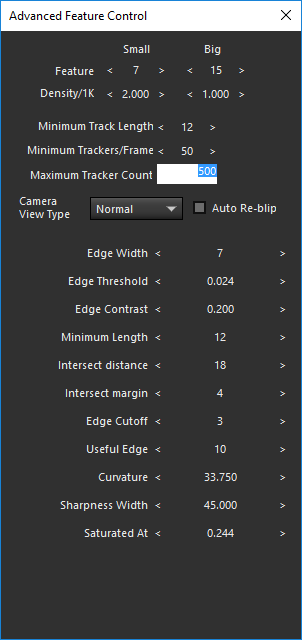
设置完成后,关闭,回到Summery,点击Run Auto-tracker,软件开始自动计算跟踪点。计算时间与电脑配置和视频时长有关。
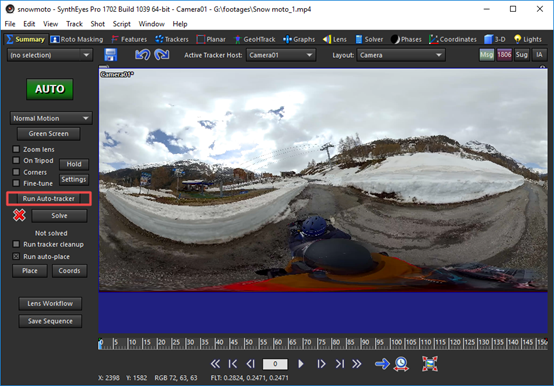
计算完成后,每一帧会出现很多绿色的跟踪点,下面需要按住shift键,选择靠近地平线部分的跟踪点,拖动时间线,保证随着时间进度,跟踪点都勾选上。
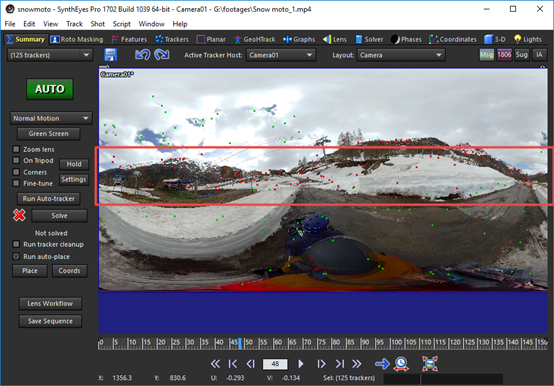
勾选完成后,按下键盘键“P”,调出稳定的设置窗口,在Transition中选择peg,在Rotation中选择peg。点击OK,关闭窗口,等待软件自动计算完成。
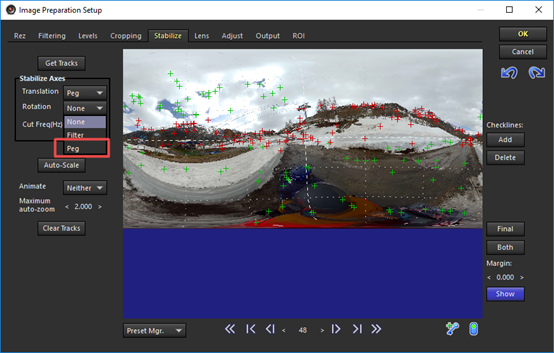
计算完成后,红色进度条消失,可以预览稳定效果,如果发现有水平线的倾斜,可以“P”键重新进入设置面板,Adjust中设置调整参数。
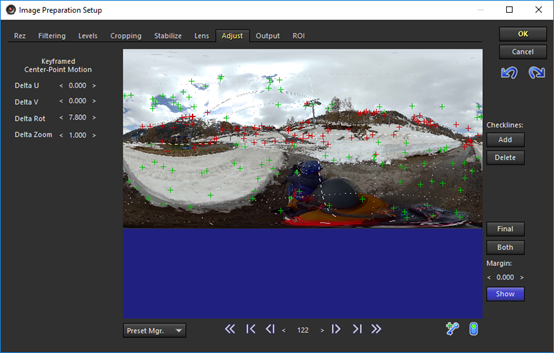
最后,输出,打开Output,点击Save Sequence,即可导出视频。
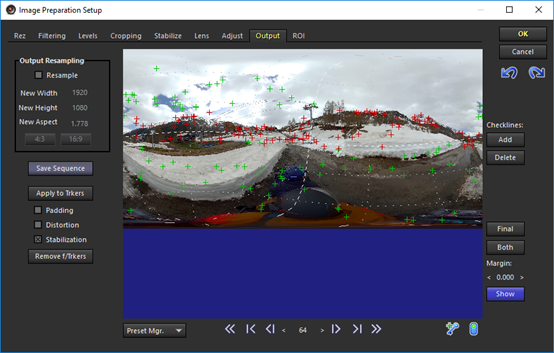
导出设置中,可以选择不同的格式,Compression Settings中可以设置码率。点击Start开始渲染导出。